Enkele of meerdere sessies wijzigen
Enkele en meerdere sessies bewerken
Je kunt zowel enkele als meerdere (groepslessen) sessies tegelijkertijd wijzigen. In dit artikel leggen we beide mogelijkheden aan je uit.
1) Wijzigen van enkele sessies
Voor het wijzigen van je activiteiten klik je op het menu 'Activiteiten' en navigeer je naar de activiteit die je wilt bewerken. Klik bij de gewenste activiteit op de drie bolletjes en vervolgens op 'Sessie bewerken' om het pop-up venster te openen.
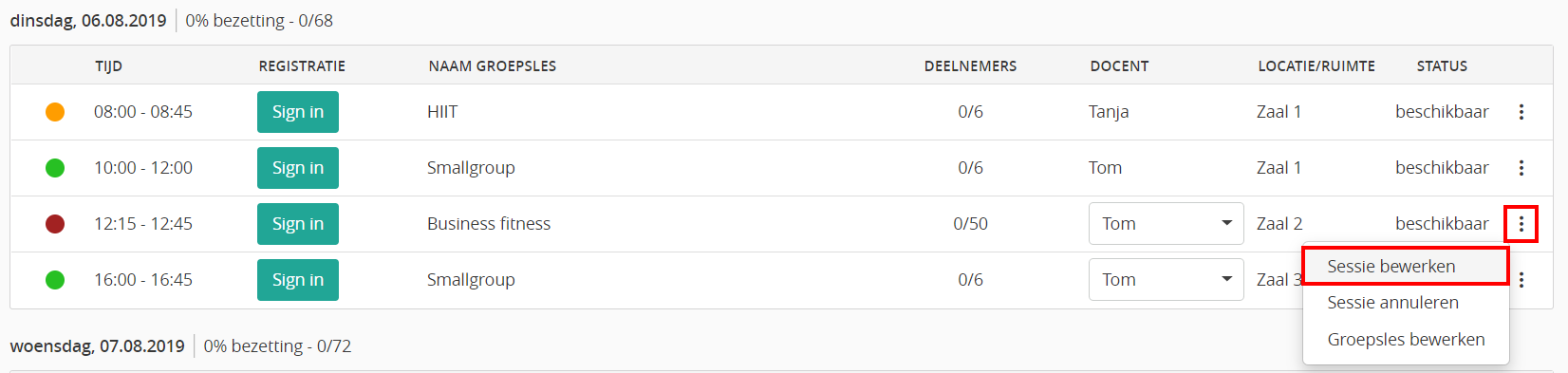
'Sessie bewerken' staat voor het aanpassen van deze specifieke activiteit. Hier kun je enkele basis details van de activiteit wijzigen zoals naam, docent, zaal en maximaal aantal deelnemers. Indien je ook online lessen aanbiedt dan kun je hier ook de livestream link toevoegen of aanpassen.

2) Meerdere sessies tegelijkertijd wijzigen/verwijderen
Wil je meerdere sessies wijzigen of verwijderen?
Ga naar Activiteiten > Groepsles bewerken > Sessies.

We geven je twee voorbeelden:
Voorbeeld 1:
Je wilt ALLE sessies verwijderen of bewerken.
Vul dan niets in bij de filters, maar vink alleen het selectievakje aan.
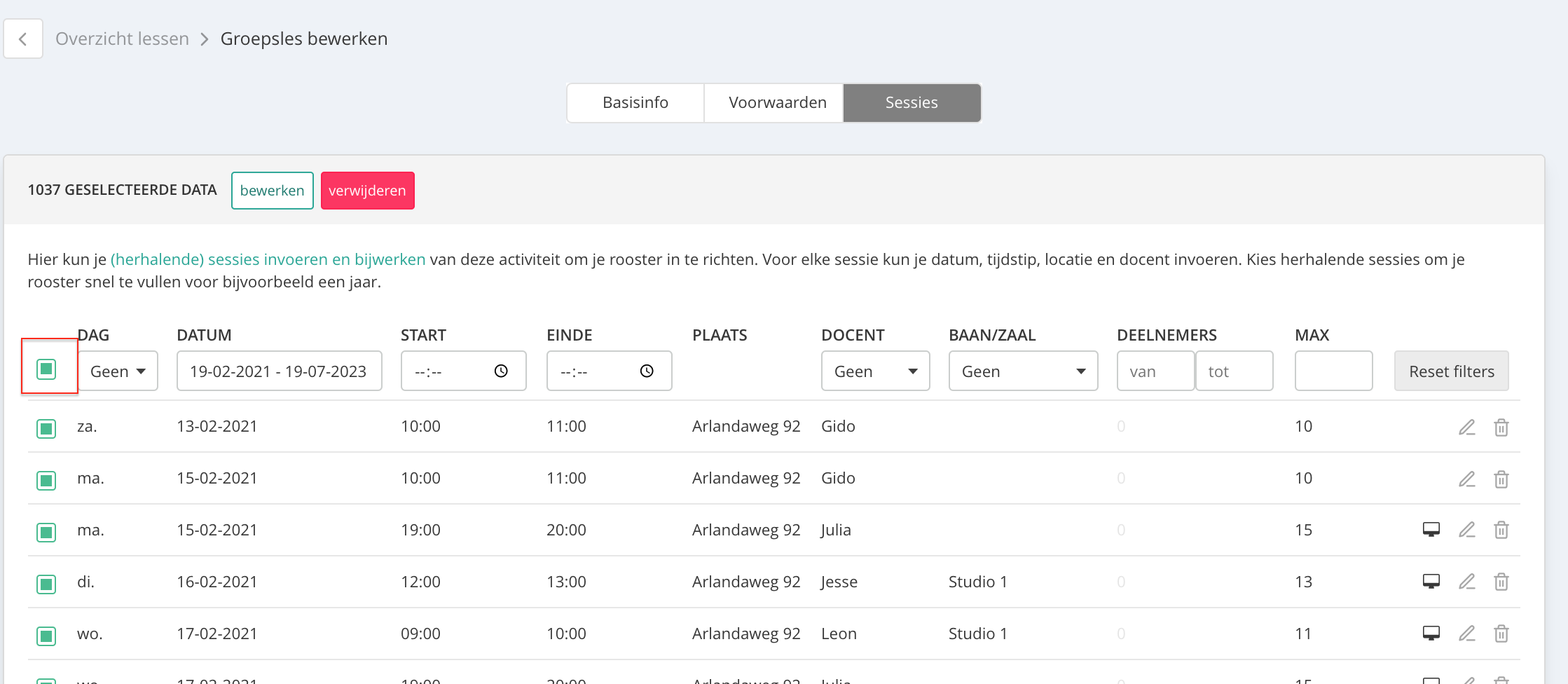
Hierdoor worden automatisch alle sessies geselecteerd. Je kunt vervolgens kiezen voor 'bewerken' of 'verwijderen'.
Bij het bewerken kun je verschillende instellingen wijzigen:
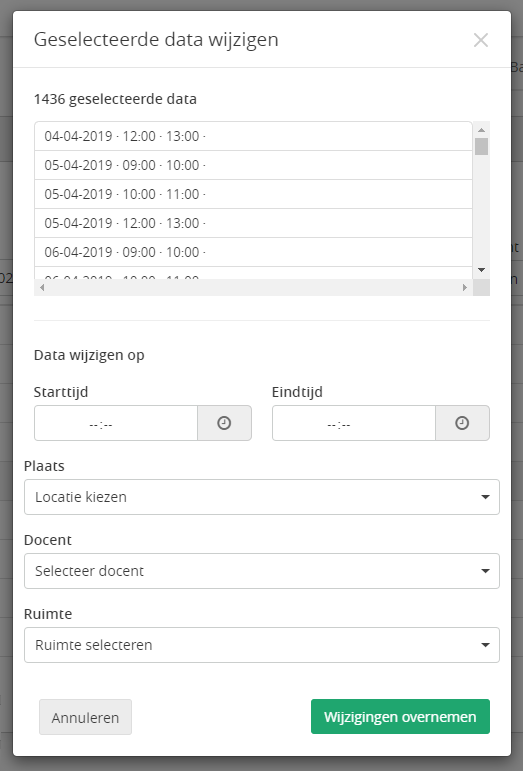
Let op: Je kunt alleen meerdere sessies in een keer verwijderen wanneer er GEEN deelnemers zijn aangemeld. Anders moet je eerst de deelnemers afmelden via de Sign-in van de lessen.
Voorbeeld 2:
Je wilt alleen sessies wijzigen voor bepaalde tijden of dagen, bijvoorbeeld alleen op vrijdagen 10.00 uur. Je vinkt het selectievakje aan om de filters in te schakelen en kiest vervolgens de filter die je wilt gebruiken, bijvoorbeeld "Dag: vrijdag". Klik vervolgens op 'bewerken'.
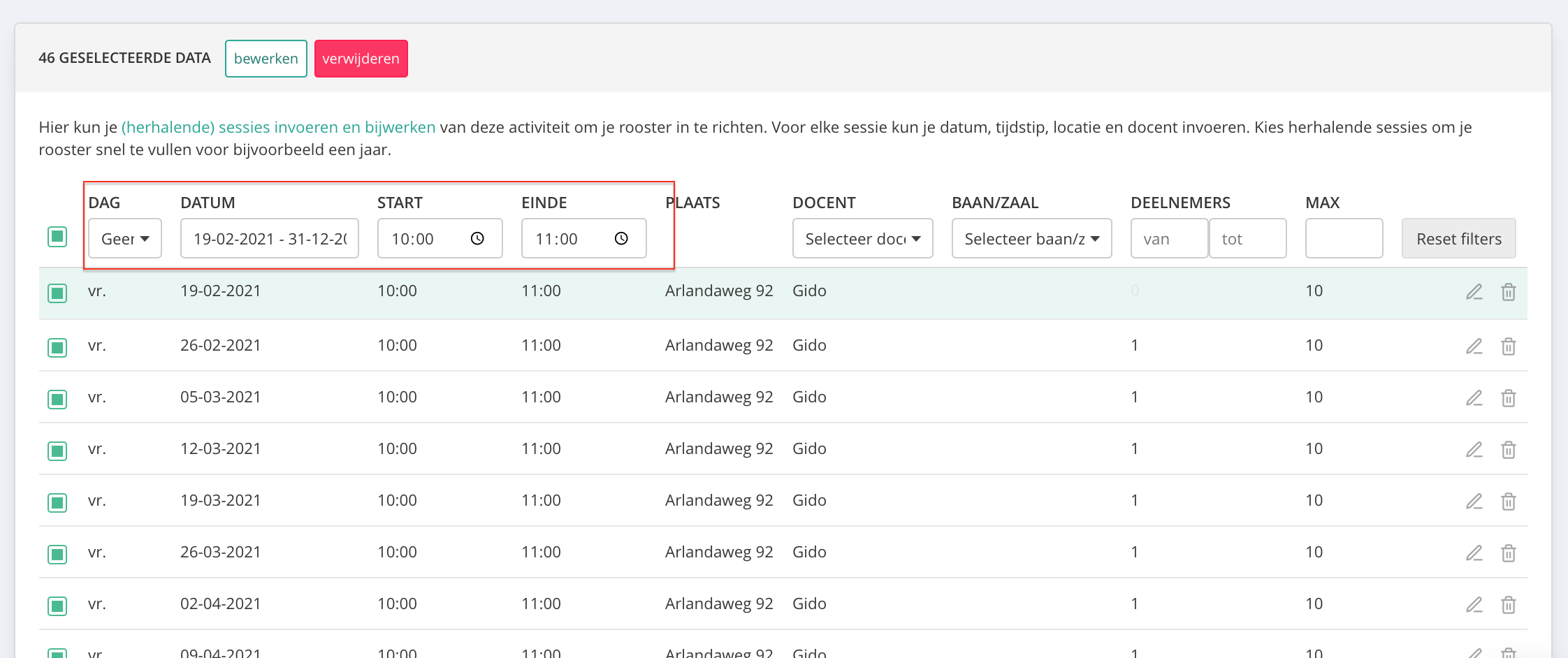
Belangrijk: vergeet niet na het wijzigen onderaan de pagina op 'Opslaan' te klikken.